Čas od času se v našem systému nahromadí spousta nepotřebných souborů, které nepotřebujeme. Tyto soubory zabírají mnoho místa ve vašem systému. Chcete-li uvolnit úložný prostor, musíte tyto nepotřebné soubory najít a odstranit ze systému.
V dnešním příspěvku vysvětlíme, jak smazat soubor v Ubuntu. Zde vysvětlenou metodu lze použít v jakékoli distribuci Linuxu.
Smazat soubor v Ubuntu
V Ubuntu můžete smazat soubor buď pomocí příkazového řádku pomocí příkazu rm nebo pomocí Správce souborů. Pamatujte však, že příkaz rm nepřesune smazané soubory do koše. Místo toho trvale odstraní soubory. Pokud jste soubor omylem smazali, můžete jej obnovit pouze ze zálohy. Na druhou stranu, pokud odstraníte soubor pomocí Správce souborů, bude nejprve přesunut do koše. Z koše se můžete rozhodnout buď soubor obnovit, nebo jej trvale odstranit.
Smazat jeden soubor
Chcete-li odstranit soubor v Ubuntu, použijte níže uvedenou syntaxi:
$ rm <filename>
Pokud soubor není přítomen v aktuálním adresáři terminálu, zadejte umístění souboru. Chcete-li například odstranit soubor test.txt umístěného v adresáři Dokumenty, můžeme použít níže uvedený příkaz:
$ rm ~/Documents/test.txt
Smazat více souborů
Chcete-li odstranit více souborů, použijte níže uvedenou syntaxi:
$ rm <filename1> <filename2> <filename3>
Chcete-li například odstranit tři textové soubory soubor1.txt soubor2.txt, a soubor3.txt umístěn v našem aktuálním adresáři Terminál, příkaz by byl:
$ rm file1.txt file2.txt file3.txt
Můžete také odstranit více souborů pomocí zástupného znaku (*). Chcete-li například odstranit všechny soubory končící příponou .tar rozšíření, příkaz by byl:
$ rm *.tar
Tento příkaz odstraní všechny archivní soubory končící na .tar rozšíření.
Dotázat se před smazáním souboru
Příkaz rm s -i volba vyzve ke schválení před odstraněním souboru.
$ rm -i <filename>
Až se zobrazí výzva ke schválení, stiskněte y pro smazání souboru.

Smazat soubor chráněný proti zápisu
Příkaz rm ve výchozím nastavení vyzve k potvrzení před odstraněním souboru chráněného proti zápisu.
$ rm <filename>

Pokud chcete soubor násilně smazat bez výzvy, použijte příkaz rm s -f možnost.
$ rm -f <filename>
Tento příkaz nebude vyžadovat váš souhlas před odstraněním souboru chráněného proti zápisu.

Smazat soubor graficky
Komu nevyhovuje příkazový řádek, může pro smazání souboru použít grafickou metodu. Chcete-li soubor odstranit graficky, spusťte správce souborů. Klikněte na soubor pravým tlačítkem a vyberte možnost Přesunout do koše .
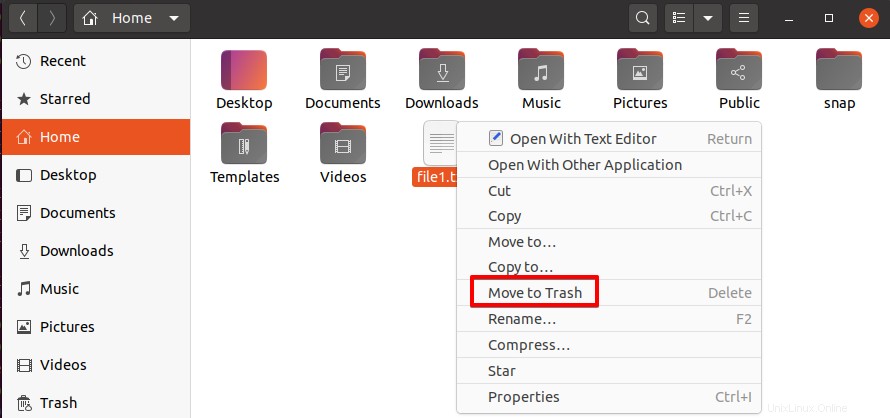
Dalším způsobem, jak odstranit soubor, je nejprve jej vybrat a poté stisknout tlačítko Smazat klíč.
Chcete-li odstranit více souborů současně, vyberte je všechny a postupujte podle výše uvedeného postupu.
Tímto způsobem bude soubor odstraněn z vašeho systému. Jak bylo vysvětleno dříve, tato metoda trvale neodstraní soubor. Pokud později budete chtít svůj soubor zpět, můžete jej získat zpět z koše. Chcete-li soubor trvale smazat ze systému, odstraňte jej také z koše.
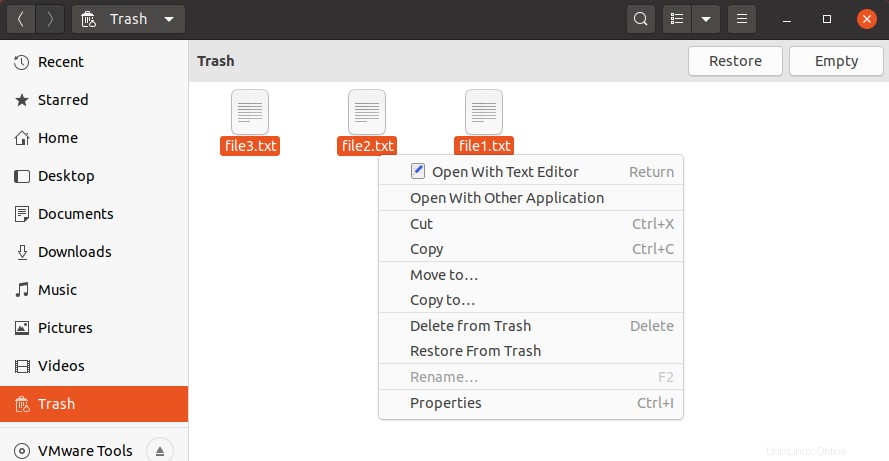
V tomto příspěvku jsme se zabývali tím, jak odstranit soubor v Ubuntu pomocí příkazového řádku a grafických metod. Pomocí jedné ze zde popsaných metod můžete snadno odstranit nechtěné soubory ze systému a uvolnit úložný prostor.